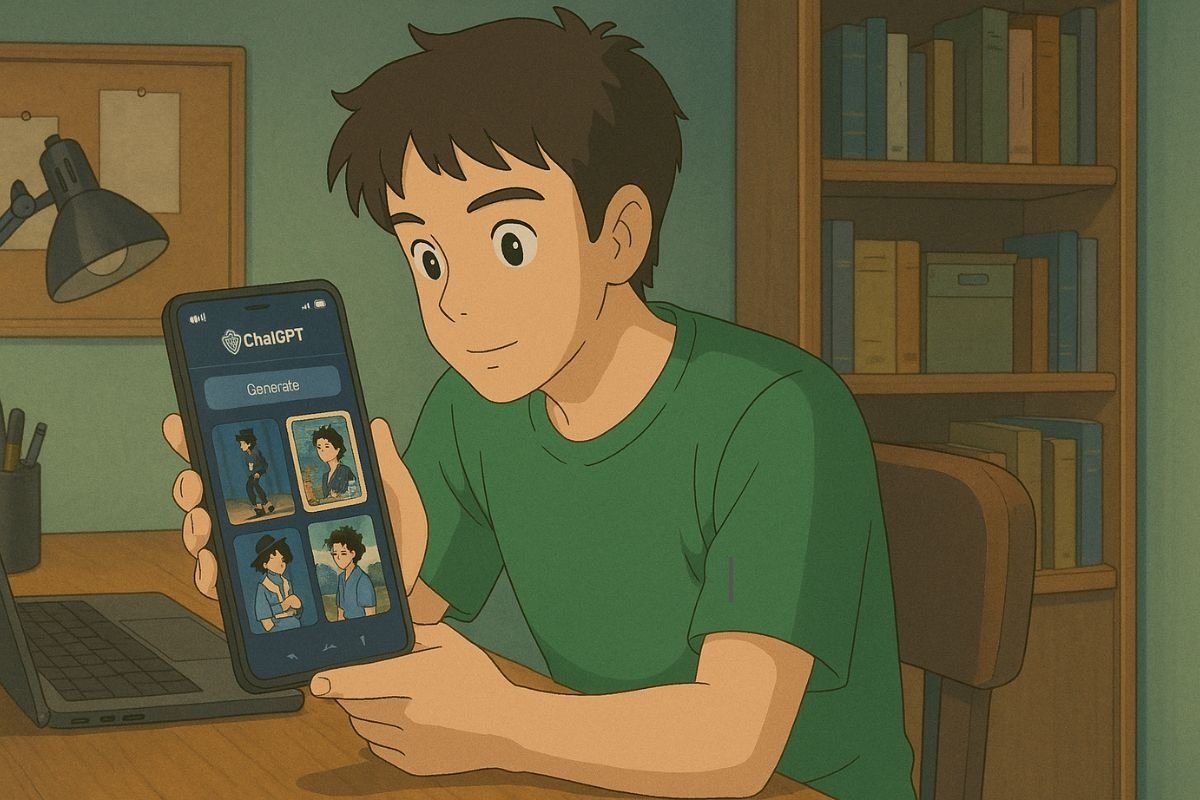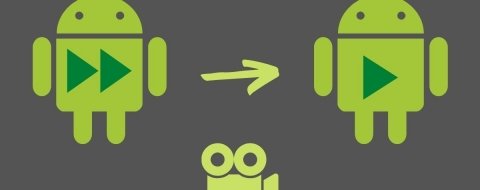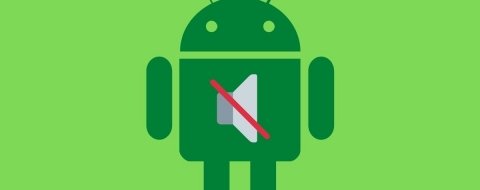En esta guía te vamos a explicar cómo crear imágenes estilo Ghibli en Android. También te explicamos de dónde viene esta tendencia y a qué nos referimos exactamente con el “estilo Ghibli”. Descubre cómo puedes hacer tus propias creaciones con ChatGPT y con otras aplicaciones desde tu propio móvil. ¡No te lo pierdas!
Qué es el estilo Ghibli: qué significa
El estilo Ghibli se refiere a la inconfundible estética visual que caracteriza a las películas de animación producidas por Studio Ghibli. Puede que no lo conozcas por su nombre, pero seguro que has visto alguna imagen salida de este reconocido estudio de animación japonés, cofundado por Hayao Miyazaki e Isao Takahata. Este estilo es fácilmente reconocible por la riqueza de detalles que incluye en sus dibujos, a menudo elaborados a mano. Sin duda, el modo de trabajar es una rareza en un mundo totalmente digitalizado.
Muchas de sus creaciones destacan por fondos pintorescos, llenos de una naturaleza vibrante y exuberante, pero también por ciudades detalladas que parecen tener vida propia. Los dibujos del estudio suelen transmitir una sensación nostálgica, incluso al retratar escenas alegres o momentos de pura fantasía.
El estudio no es de reciente creación, ni mucho menos, y ahí radica parte de su encanto y la solidez de su estilo. Empezó a publicar sus películas en 1986 y, desde entonces, no ha dejado de lanzar nuevas creaciones que cautivan a públicos de todas las edades alrededor del mundo. Una de sus películas más conocidas y aclamadas es El viaje de Chihiro. En ella aparecen todo tipo de elementos fantásticos, en escenarios que rozan el surrealismo.
Pero el estilo Ghibli va más allá de lo visual. Si investigas un poco, te darás cuenta de que sus historias a menudo exploran temas recurrentes como el ecologismo, la relación del ser humano con la naturaleza, el pacifismo, la complejidad de la infancia y la adolescencia. Por ejemplo, tienes películas como Mi vecino Totoro, centrada en la infancia y lo cotidiano; La princesa Mononoke, enfocada en el medioambiente; o El castillo ambulante, que mezcla romance y fantasía con una crítica a la guerra.
Nuestro consejo es claro: busca las películas del estudio y sumérgete en sus mundos. Y, si es posible, hazlo antes de ponerte a crear imágenes con ChatGPT usando el estilo de este estudio japonés. Así entenderás mucho mejor las referencias que usa la IA.
Cómo hacer dibujos estilo Ghibli con ChatGPT
ChatGPT es, precisamente, la aplicación que ha puesto de moda las imágenes de estilo Ghibli. A principios de 2025, OpenAI lanzó una actualización que mejoraba la creación de imágenes y, además, eliminaba ciertas restricciones previas. Por eso, ahora es posible generar imágenes con estilos tan concretos, con caras de personas reales e, incluso, incluir dentro el rostro de un personaje famoso.
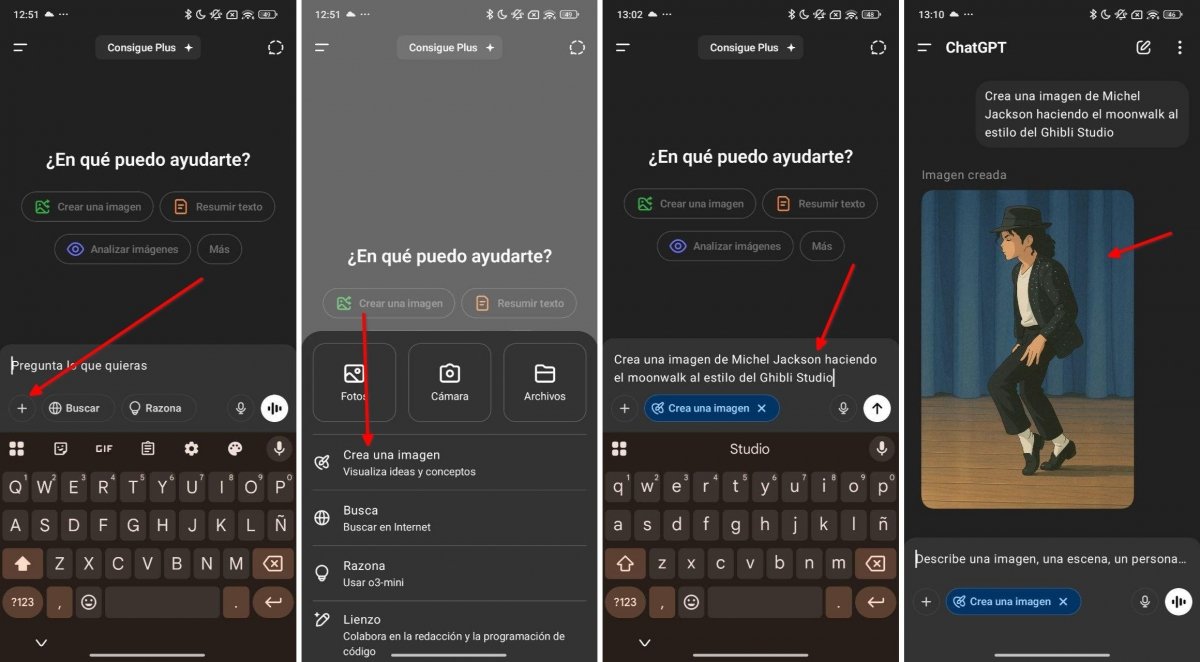 Cómo pedirle a ChatGPT que genere imágenes Ghibli
Cómo pedirle a ChatGPT que genere imágenes Ghibli
Después de bajar ChatGPT e iniciar sesión, solo tienes que seguir estos pasos desde tu móvil Android:
- Antes de escribir el tipo de imagen que quieres crear, presiona en el botón Más (+).
- En el menú de opciones, toca en Crear una imagen.
- Ahora, introduce una descripción. Por ejemplo, puedes probar con esto: “Crea una imagen de Michael Jackson haciendo el moonwalk al estilo de Ghibli Studio”.
- ChatGPT tardará un poco en crear la imagen, así que sé paciente. De hecho, si la demanda es muy alta, es posible que tarde en aparecer la imagen.
- Cuando finalmente aparezca, podrás visualizarlo en el propio chat.
Adicionalmente, dispones de estas opciones:
- Agrega los elementos que quieras a posteriori. Siguiendo con el prompt anterior, el de Michael Jackson, podríamos solicitarle a ChatGPT que agregara a otro personaje famoso en la escena o que cambiara el color de las cortinas que aparecen en el fondo.
- Convertir fotos reales en imágenes de un estilo concreto. Otra cosa que puedes hacer es subir a ChatGPT una imagen para que aplique sobre ella un estilo concreto. Así es como muchos han creado imágenes con el estilo de Ghibli Studio, aunque no es el único estilo que puedes pedir. También es posible pedirle que convierta una foto real en una escena de Los Simpsons o en una escena de una peli de Pixar.
- Guardar los resultados es muy sencillo. Finalmente, también es posible guardar cualquiera de las imágenes que has generado de forma muy simple. Basta con tocar sobre ella y, después, pulsar en Guardar. Esto enviará la imagen generada a la galería de tu móvil.
Cómo convertir fotos al estilo Ghibli sin ChatGPT: las mejores apps
A partir de esta tendencia creada por ChatGPT, han aparecido algunas aplicaciones que hacen cosas similares. A continuación, te dejo tres que puedes descargar para convertir fotos al estilo Ghibli sin ChatGPT.
Studio Ghibli
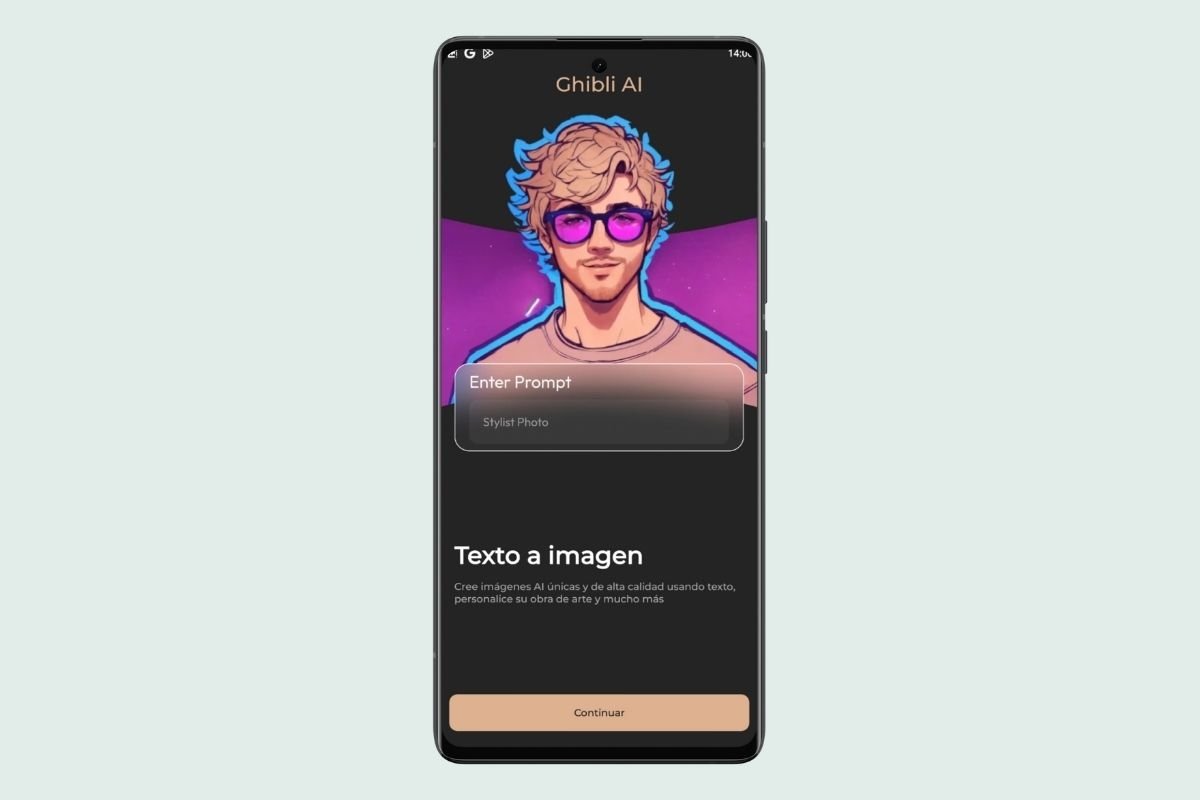 Interfaz principal de Studio Ghibli
Interfaz principal de Studio Ghibli
Studio Ghibli para Android es una aplicación especializada en la conversión de imágenes reales en dibujos al estilo Ghibli. Su funcionamiento es bastante simple: introduces una descripción de texto y la IA genera una imagen basada en ella, permitiendo también seleccionar filtros, modelos de lenguaje e imágenes base. Te permite crear obras de arte, retratos y diseños únicos sin esfuerzo. Su nombre se debe a la herramienta similar a la de ChatGPT, aunque también incluye otras funciones de edición IA como cambio de caras o ropa.
AI Morph
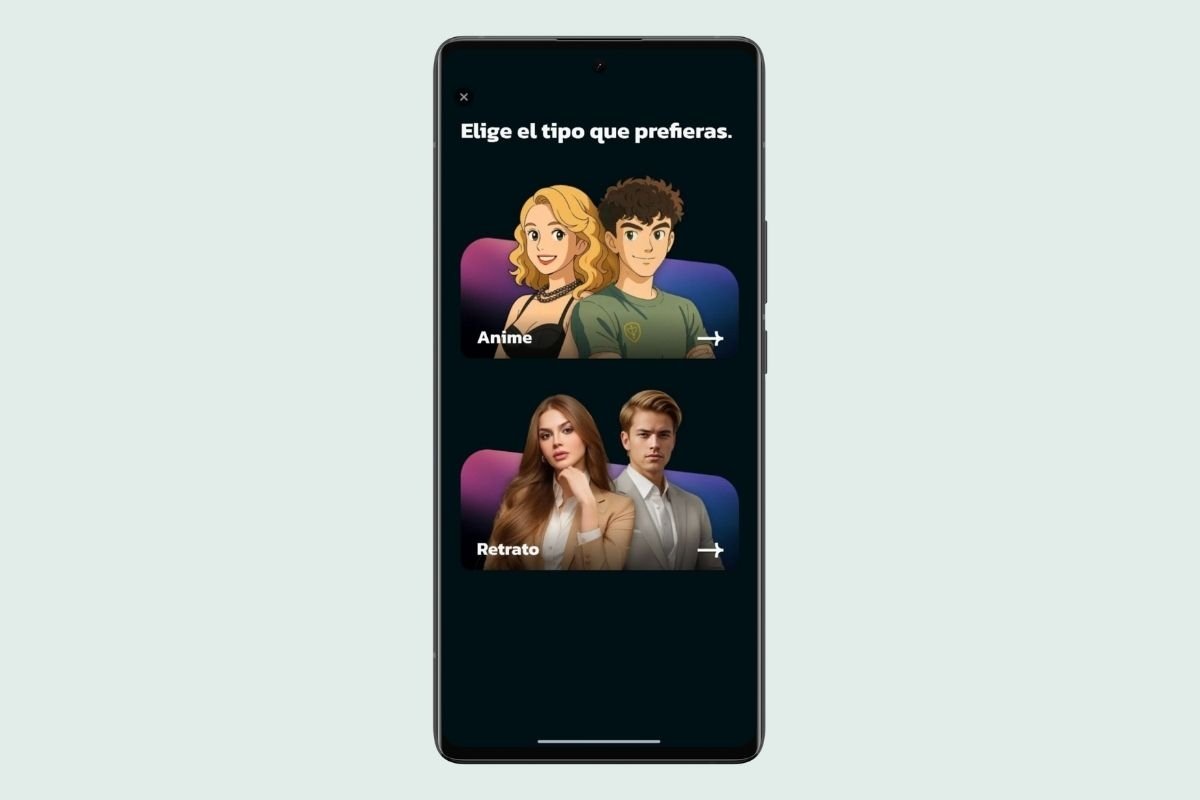 Interfaz principal de AI Morph
Interfaz principal de AI Morph
Otra de las apps que puedes usar es AI Morph. Se presenta como tu filtro definitivo de anime y creador de caricaturas, usando IA para transformar tus fotos en personajes y avatares de estilo anime. Te invita a entrar en el mundo del arte inspirado en Ghibli, obtener tu imagen personalizada al instante y unirte a la tendencia viral.
ToonApp
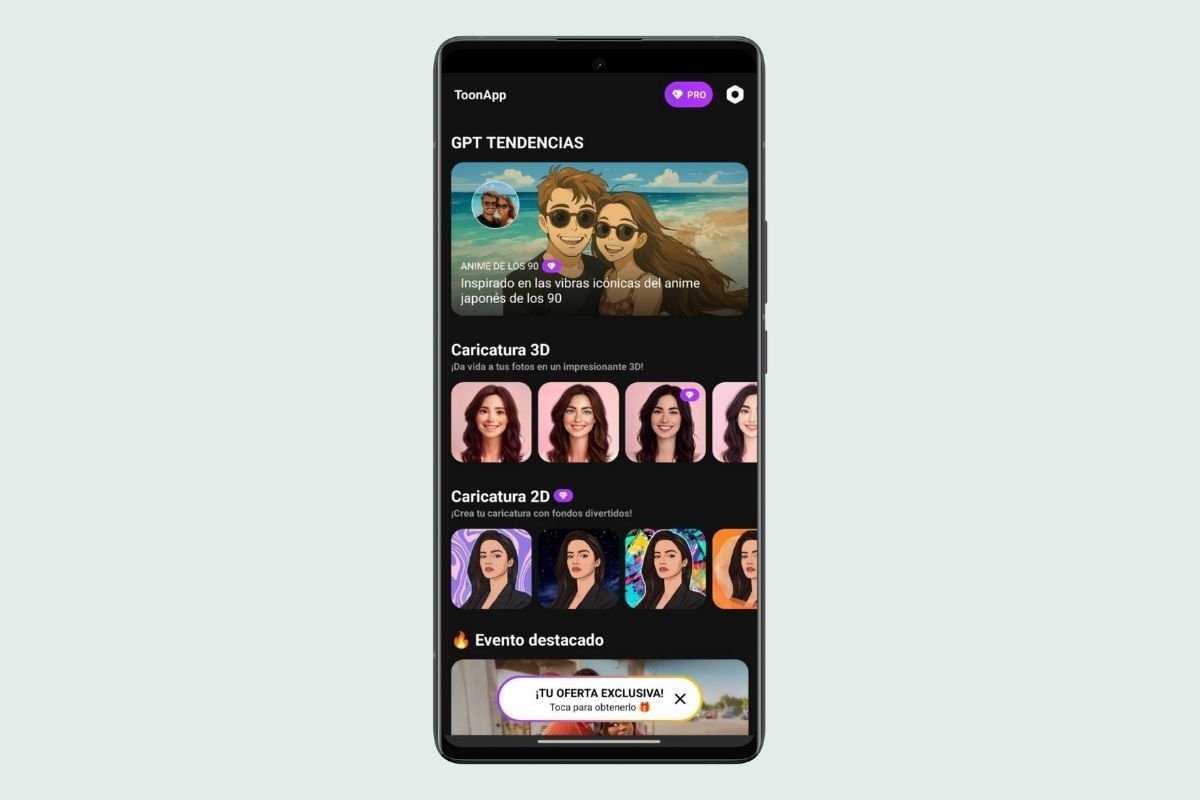 Interfaz principal de ToonApp
Interfaz principal de ToonApp
Finalmente, también puedes usar ToonApp. Esta app de edición convierte tus selfies en dibujos y caricaturas con un acabado sorprendente. Solo eliges una foto y en segundos, el sistema la transforma automáticamente en un dibujo de estilo realista. Luego puedes editar el resultado cambiando fondos o marcos entre múltiples opciones. Los resultados son impecables, aunque solo funciona con retratos; si no detecta un rostro, no edita la foto. Además, necesitas la versión pro para acceder a todo y quitar la marca de agua.